- Η απεγκατάσταση του GTarcade από το σύστημά σας δεν μπορεί να ολοκληρωθεί καθώς εμφανίζεται ένα αναδυόμενο παράθυρο που δεν επαρκεί.
- Για να καταργήσετε εύκολα το GTarcade στα Windows 10, θα πρέπει να δοκιμάσετε να χρησιμοποιήσετε ένα αξιόπιστο πρόγραμμα απεγκατάστασης.
- Εάν η χρήση μιας εφαρμογής τρίτου μέρους δεν είναι επιλογή για εσάς, μπορείτε να απαλλαγείτε από αυτήν την εφαρμογή χρησιμοποιώντας την Εξερεύνηση των Windows.
- Για να ολοκληρώσετε πλήρως την κατάργηση του μίνι-πελάτη GTarcade, επανεξετάζει επίσης τη συνδρομή του λογαριασμού σας.
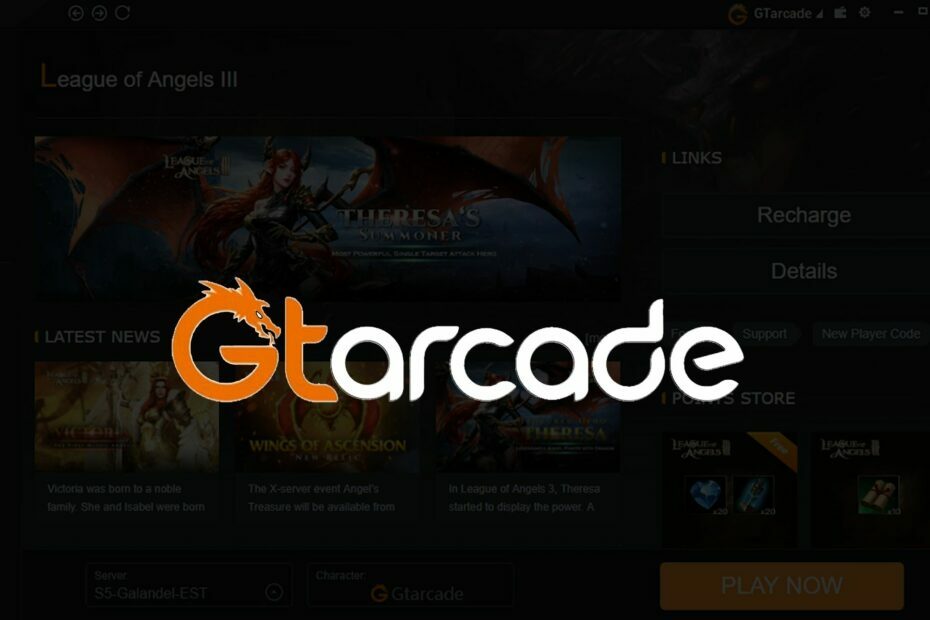
Αυτό το λογισμικό θα επιδιορθώσει κοινά σφάλματα υπολογιστή, θα σας προστατεύσει από την απώλεια αρχείων, κακόβουλο λογισμικό, αστοχία υλικού και θα βελτιστοποιήσετε τον υπολογιστή σας για μέγιστη απόδοση. Διορθώστε τα προβλήματα του υπολογιστή και αφαιρέστε τους ιούς τώρα σε 3 εύκολα βήματα:
- Κατεβάστε το Εργαλείο επισκευής υπολογιστή Restoro που συνοδεύεται από κατοχυρωμένες τεχνολογίες (διαθέσιμο δίπλωμα ευρεσιτεχνίας εδώ).
- Κάντε κλικ Εναρξη σάρωσης για να βρείτε ζητήματα των Windows που θα μπορούσαν να προκαλέσουν προβλήματα στον υπολογιστή.
- Κάντε κλικ Φτιάξ'τα όλα για να διορθώσετε ζητήματα που επηρεάζουν την ασφάλεια και την απόδοση του υπολογιστή σας
- Το Restoro κατεβάστηκε από 0 αναγνώστες αυτόν τον μήνα.
Το GTArcade είναι μια δημοφιλής παγκόσμια διαδικτυακή πλατφόρμα εκδόσεων που προσφέρει δωρεάν παιχνίδια arcade. Διαθέτει επίσης έναν επιτραπέζιο υπολογιστή-πελάτη για υπολογιστές με Windows που σας επιτρέπει να παίζετε παιχνίδια απευθείας από το σύστημά σας.
Κατά την εγκατάσταση, η εφαρμογή θα διαρκέσει έως 2 GB χώρου Εάν εξαντλείται ο χώρος αποθήκευσης και θέλετε να απεγκαταστήσετε το GTacrade, τότε η διαδικασία μπορεί να είναι λίγο κουραστική.
Σε αντίθεση με άλλες εφαρμογές, η επιλογή απεγκατάστασης του GTArcade δεν λειτουργεί πάντα. Ευτυχώς, υπάρχουν μερικές λύσεις που χρησιμοποιείτε για τη διαγραφή του λογαριασμού και της εφαρμογής GTArcade.
Αυτό το άρθρο είναι ένας βήμα προς βήμα οδηγός για την απεγκατάσταση του GTArcade από τον υπολογιστή σας και τη διαγραφή του λογαριασμού.
Πώς μπορώ να απεγκαταστήσω την εφαρμογή GTArcade από υπολογιστή με Windows 10;
1. Χρησιμοποιήστε το Revo Uninstaller

- Πραγματοποιήστε λήψη και εγκατάσταση του Revo Uninstaller (βρείτε τον παρακάτω σύνδεσμο).
- Εκκινήστε την εφαρμογή και περιμένετε να σαρώσει το σύστημα για εγκατεστημένες εφαρμογές.
- Επιλέξτε GTarcade από τη λίστα των εγκατεστημένων εφαρμογών και κάντε κλικ στο Κατάργηση εγκατάστασης.
- Μόλις απεγκατασταθεί, καθαρίστε όλα τα υπόλοιπα αρχεία και καταχωρήσεις μητρώου του GTArcade επίσης.
Το Revo Uninstaller είναι ένα εξαιρετικό εργαλείο που μπορεί να σας βοηθήσει να καταργήσετε εφαρμογές που δεν έχουν επιλογή απεγκατάστασης. Καθαρίζει επίσης τις υπόλοιπες καταχωρήσεις αρχείων και μητρώου που μπορούν να προκαλέσουν προβλήματα με άλλο λογισμικό.

Revo Uninstaller
Αφαιρέστε εύκολα και πλήρως το GTarcade από το σύστημά σας χρησιμοποιώντας αυτό το αποτελεσματικό εργαλείο.
2. Καταργήστε την εφαρμογή από το φάκελο εγκατάστασης
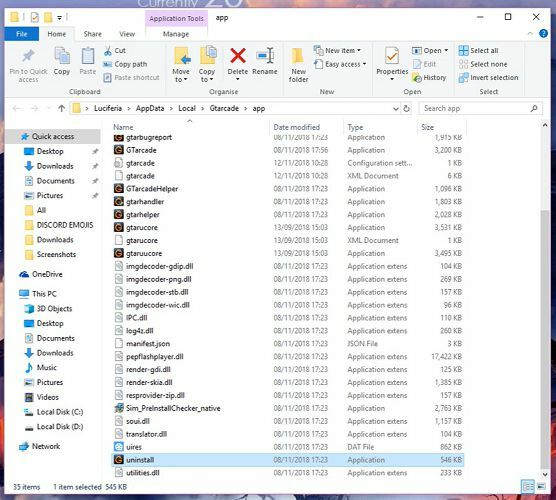
-
Ανοίξτε την Εξερεύνηση αρχείων στον υπολογιστή σας και μεταβείτε στην ακόλουθη τοποθεσία
C: \ Users \ username \ AppData \ Local \ gtarcade \ app - Εάν δεν βρείτε το φάκελο εγκατάστασης της εφαρμογής, κάντε δεξί κλικ στη συντόμευση του GTArcade στην επιφάνεια εργασίας και επιλέξτε Ανοιγμα αρχείου Τοποθεσία.
- Στο φάκελο Εφαρμογή, μετακινηθείτε προς τα κάτω και εντοπίστε Κατάργηση εγκατάστασης.
- Κάντε διπλό κλικ στο Κατάργηση εγκατάστασης αρχείο.
- Κάντε κλικ Εντάξει για να επιβεβαιώσετε την ενέργεια.
- Περιμένετε να ολοκληρωθεί η απεγκατάσταση.
- Μόλις καταργηθεί η εγκατάσταση της εφαρμογής, επανεκκινήστε τον υπολογιστή και ελέγξτε εάν η εφαρμογή καταργήθηκε.
Λάβετε ότι δεν έχετε επαρκή πρόσβαση για να αφαιρέσετε το σφάλμα GTArcade;
Αυτό το σφάλμα παρουσιάζεται λόγω ζητημάτων άδειας. Δείτε τι να κάνετε αν δεν έχετε επαρκή πρόσβαση για να αφαιρέσετε το σφάλμα GTArcadeγια να δείτε περισσότερες λεπτομέρειες σχετικά με αυτό το θέμα.
Πώς να διαγράψετε το λογαριασμό GTArcade;

Δυστυχώς, δεν υπάρχει ένας απλός τρόπος διαγραφής του λογαριασμού GTArcade. Ενώ υπάρχει μια επιλογή Εκεχειρίας που καταργεί το κάστρο από τον λογαριασμό σας εάν δεν συνδεθείτε για 14 ημέρες κατ 'ευθείαν.
Ωστόσο, ο λογαριασμός δεν έχει ακόμη διαγραφεί πλήρως. Ωστόσο, εάν έχετε συνδεθεί χρησιμοποιώντας το λογαριασμό σας στο Facebook και στο Gmail, μπορείτε να διαγράψετε τον λογαριασμό από τις ρυθμίσεις του λογαριασμού σας Google ή Facebook για να διαγράψετε τον λογαριασμό σας στο GTArcade.
Τα Windows 10 προσφέρουν πολλαπλές τρόποι απεγκατάστασης εφαρμογών τρίτων. Μπορείτε να τα καταργήσετε από τις Ρυθμίσεις καθώς και από τον Πίνακα Ελέγχου.
Ωστόσο, εφαρμογές όπως το GTArcade ενδέχεται να απαιτούν επιπλέον προσπάθεια για την πλήρη κατάργησή τους. Εξετάστε όλες τις λύσεις και εφαρμόστε τις για να καταργήσετε μόνιμα την εφαρμογή.
 Εξακολουθείτε να αντιμετωπίζετε προβλήματα;Διορθώστε τα με αυτό το εργαλείο:
Εξακολουθείτε να αντιμετωπίζετε προβλήματα;Διορθώστε τα με αυτό το εργαλείο:
- Κάντε λήψη αυτού του εργαλείου επισκευής υπολογιστή βαθμολογήθηκε Μεγάλη στο TrustPilot.com (η λήψη ξεκινά από αυτήν τη σελίδα).
- Κάντε κλικ Εναρξη σάρωσης για να βρείτε ζητήματα των Windows που θα μπορούσαν να προκαλέσουν προβλήματα στον υπολογιστή.
- Κάντε κλικ Φτιάξ'τα όλα για την επίλυση προβλημάτων με τις κατοχυρωμένες τεχνολογίες (Αποκλειστική έκπτωση για τους αναγνώστες μας).
Το Restoro κατεβάστηκε από 0 αναγνώστες αυτόν τον μήνα.

![Cómo Ver Ghana vs Uruguay en Vivo Gratis [FIFA 2022]](/f/41a5bb643e6c1da76290c3e4a17828d4.png?width=300&height=460)
![Qué Hacer si tu PC No Puede Proyectar en Otra Pantalla [Γουία]](/f/4f593ebf2453820717509c8c5b885b8d.png?width=300&height=460)